Como recuperar arquivos de um pendrive corrompido CMD

Então você acidentalmente apagou arquivos do seu pen drive ou formatou por engano. Ou arquivos se perderam do pen drive durante a transferência. Toda vez que você perder arquivos da unidade flash, precisará gastar muito para recuperar seus arquivos importantes. Então, é possível recuperar dados do pen drive usando o Prompt de Comando?
Bem, a boa notícia é que, sim, você pode recuperar arquivos do pen drive usando o CMD. Este artigo diz como você pode fazer isso. Leia para saber como restaurar arquivos excluídos da unidade flash USB com o CMD –
- Para recuperar arquivos excluídos do pen drive usando o CMD
Siga as etapas listadas abaixo para recuperar arquivos deletados da unidade de caneta:
- Chame o console Executar, digite cmd, e pressione Enter para obter a janela Prompt de Comando
- Tipo chkdsk G: /f e pressione a tecla Enter; (Substitua G pela letra da unidade do dispositivo a partir da qual os arquivos foram excluídos / perdidos)
- Em seguida, digite Y e pressione Enter
- Agora digite G e pressione Enter novamente, (substitua G pela letra da unidade do dispositivo a partir da qual os arquivos foram excluídos / perdidos)
- Tipo G:\>attrib -h -r -s /s /d *.* e pressione a tecla Enter, (Novamente substitua G pela letra da unidade do dispositivo a partir da qual os arquivos foram excluídos / perdidos)
Você pode encontrar os arquivos excluídos ou perdidos em uma pasta recém-criada no pen drive. Você pode alterar a extensão do arquivo para o formato normal e reutilizar os arquivos encontrados.
- Para recuperar arquivos deletados de pen drive infectado usando CMD
Se o seu pen drive estiver infectado por um vírus e você precisar recuperar arquivos dele usando o Prompt de Comando, faça o seguinte.
- O primeiro passo é limpar e remover o vírus ou malware da unidade flash, cartão de memória ou disco rígido
- Depois disso, abra o console Executar e digite cmd, em seguida, pressione Enter
- Agora digite isso na janela do prompt de comando: attrib -h -r -s /s /d c:/*.* e aperte Enter; (Substitua c: com a letra da unidade pen drive infectada)
Suponha que a linha de comando não seja bem-sucedida na recuperação de arquivos da unidade flash infectada por vírus e, em seguida, você pode usar essa ferramenta para restaurar arquivos da unidade de caneta. Este software irá com segurança recuperar arquivos da unidade USB infectados com vírus de atalho, ou até mesmo arquivos do pen drive que se tornaram inacessíveis foram formatados, corrompidos e assim por diante.
- Para recuperar arquivos do pen drive formatado usando o CMD
Normalmente, o CMD é empregado para formatar dados de dispositivos de armazenamento. No entanto, não é uma opção viável quando se trata de recuperar dados formatados de drives USB. Para recuperar arquivos da unidade flash USB ou de qualquer outro meio de armazenamento após o formato, você pode fazer uso da ferramenta mencionada acima. Ele recuperará facilmente seus arquivos importantes em pouco tempo.
Usando recuperadores de arquivos
Caso o pendrive não possa ser recuperado mas ele ainda é reconhecido pelo Windows, você pode tentar salvar seus arquivos com programas próprios para isso. O EaseUS Data Recovery Wizard, por ser gratuito e bem poderoso, é uma das melhores opções.
Veja como usa-lo.
- Baixe e instale o EaseUS Data Recovery Wizard (Windows ou macOS);
- Abra o programa e selecione a unidade do pendrive;
- Depois, clique em “Verificar”;
- O programa irá vasculhar o pendrive e exibir todos os arquivos que encontrar, inclusive os deletados;
- Marque as caixas dos arquivos e pastas que deseja recuperar e clique em “Recuperar”;
- Escolha a pasta de destino em seu computador onde os arquivos serão salvos e confirme as informações.
E pronto.

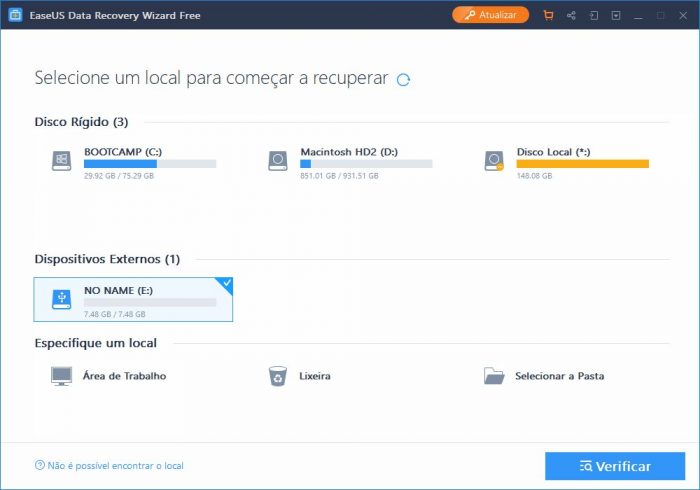




if you sell your USB drive you should have to delete your all personal data and then you should overwrite your USB with useless data in this way no one can recover your personal information.For more information to avoid fraud so visit our official website.
ResponderExcluirhandcrafted 3d maps
You choose to offer this USB drive, you must erase all your personal data. It is recommended to swap the USB with unneeded information and in this way, no one will be able to retrieve the personal information.For more information about how to protect yourself from fraud.
ResponderExcluirwomen’s health specialist
Thank you, this text could be very useful and interactive for me, in case you promote your USB power you ought to ought to delete your all private statistics and then you definitely ought to overwrite your USB with vain statistics on this manner nobody can get better your private information. for further information disassemble furniture
ResponderExcluir